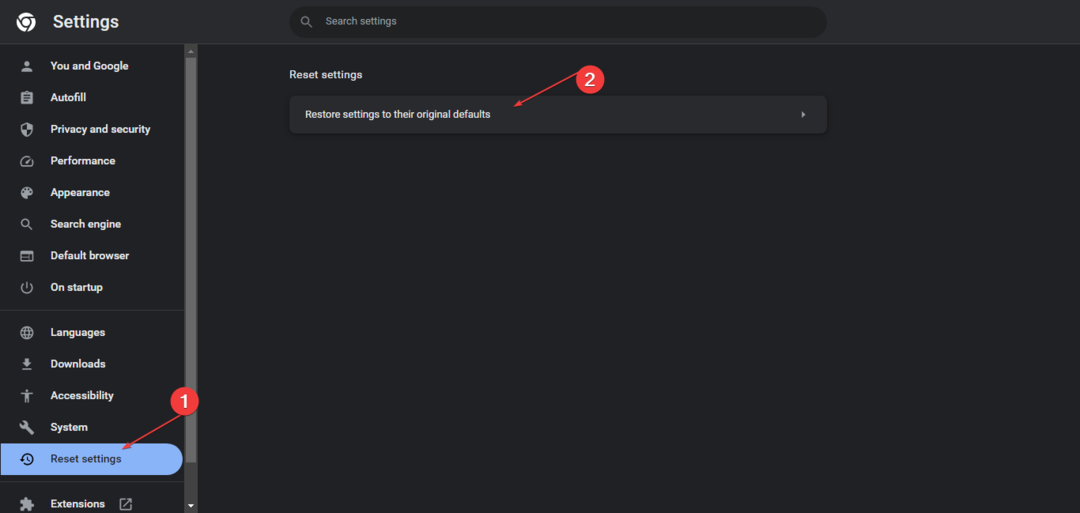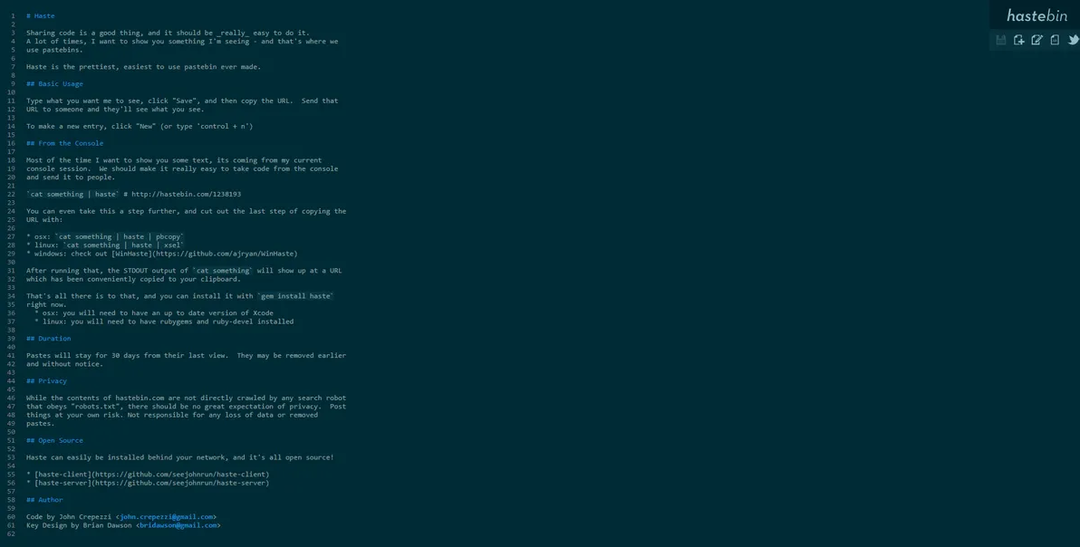Google Chrome ei tarvitse esittelyä. Monien mielestä paras verkkoselain kaiken tyyppisille laitteille Chrome tarjoaa ylivertaisen nopeuden, turvallisuuden ja yksityisyyden. Se on suosituin valinta monille Windows-käyttäjille, jotka jättävät Microsoft Edgen ja Internet Explorerin kolmannen osapuolen verkkoselaimen eduksi.
Käyttäjäystävällisessä käyttöliittymässä ja intuitiivisilla hallintalaitteilla Chrome saa säännöllisesti uusia ominaisuuksia, parannuksia ja virhekorjauksia. Sen toimintoja on myös mahdollista parantaa lataamalla ja asentamalla laajennuksia Chrome Web Storesta.
Katsaus
- Plussat
- Erittäin intuitiivinen käyttöliittymä ja vaihtoehdot
- Saatavana useille alustoille
- Ilmainen käyttö, ei mainoksia, ei piilokustannuksia
- Haittoja
- Ei mitään
Osittain Chromiumin avoimen lähdekoodin projektiin perustuva Google Chrome on alustojen välinen verkkoselain, mikä tarkoittaa, että se on yhteensopiva useiden laitteiden kanssa. Näitä ovat Windows, macOS, Linux, Android, iOS ja Chrome OS.
Voit mukauttaa käyttöliittymän ja käyttäytymisen täysin, siirtyä incognito-tilaan nauttimaan yksityisestä selaamisesta ja synkronoida Chrome-asetukset kaikilla tuetuilla laitteilla kirjautumalla sisään Gmail-tilillä.
Ennen kuin saat lopullisen tuomion Google Chromelle, tutustu sen järjestelmävaatimuksiin, määritysmenettelyyn, käyttöliittymään, ominaisuuksiin ja vapautuskanaviin.
Google Chromen järjestelmävaatimukset
Ennen kuin lataat ja asennat Chromen, varmista, että tietokoneesi täyttää nämä ehdot:
- Windows 10, 8.1, 8, 7 (joko 32-bittinen tai 64-bittinen)
- Intel Pentium 4 tai uudempi prosessori (SSE2-yhteensopiva)
Kuinka asentaa Google Chrome
Chromen asentaminen Windows-tietokoneelle on yksinkertainen tehtävä, joka vaatii vain yhden napsautuksen. Et kuitenkaan voi muokata oletuspolkua tai ohjausohjelman pikavalintoja.
Siellä on myös kannettava Chrome-versio, jonka voit lisätä kokoamattomien ohjelmistojen kokoelmaasi. Voit tallentaa sen USB-muistitikulle, jotta Chrome toimii millä tahansa tietokoneella ja pääset helposti henkilökohtaisiin asetuksiisi kirjautumalla sisään Gmail-tilillä.
Graafisen käyttöliittymän osalta Chromella on virtaviivainen ikkuna ja puhdas ulkonäkö. Osoitepalkissa on painikkeita, joilla palataan takaisin, eteenpäin ja päivitetään sivu. Samaan aikaan hampurilaisvalikossa on kaikki verkkoselaimen tarjoamat vaihtoehdot ja kokoonpanoasetukset.
Google Chromen julkaisukanavat
Julkaisukanavia on 4: Stable, Beta, Developer ja Canary. Chrome käy läpi taaksepäin tapahtuvan kehitysvaiheen, joka alkaa Canarysta ja päättyy Stable-lopputuotteeseen, joka julkaistaan yleisölle.
Kanariansaarten ja kehittäjien kanavat ovat saatavilla kehittäjille ja uteliaille käyttäjille, jotka ovat kiinnostuneita tulevista Chrome-versioista. Sillä välin Google Chrome Stable vastaanottaa noin 4 suurta päivitystä vuodessa.
Useimmat käyttäjät, jotka eivät voi odottaa seuraavaa vakaa laitosta, voivat kuitenkin tutustua beetakanavaan, joka julkaistaan noin kuukausi ennen vakaa.
Erinomainen selauskokemus kaikille alustoille
Google Chrome saa korkeimmat arvot nopeudesta, turvallisuudesta ja käytettävyydestä. Se on kääritty hyvännäköiseen käyttöliittymään ja tarjoaa erittäin intuitiiviset vaihtoehdot kaikille alustoille, riippumatta siitä, haluatko työpöydän, tabletin tai älypuhelimen. Vuoden 2018 alusta lähtien Chrome on ollut käytetyin verkkoselain kaikissa maissa.
Uskomme myös, että Google Chrome on yksi kahdesta parhaasta verkkoselaimesta yhdessä Mozilla Firefoxin kanssa. On melko vaikeaa valita näiden kahden välillä, koska molemmissa on niin tehokkaat ominaisuudet. Ehkä Chromessa on vähän ylimääräistä, Gmailin synkronointiominaisuuden ansiosta.
Google Chromen usein kysytyt kysymykset
- Onko Google Chrome asennettuna?
Voit tarkistaa, onko Google Chrome asennettu Windows 10: een, painamalla Win-näppäintä ja etsimällä Chrome. Voit myös napsauttaa Käynnistä-painiketta hiiren kakkospainikkeella siirtyäksesi kohtaan Sovellukset ja ominaisuudet ja etsiäksesi luettelosta Chromen.
Nopeampi ratkaisu on kuitenkin painaa Ctrl + R, kirjoita sitten Chrome ja paina Enter nähdäksesi, käynnistyykö verkkoselain. Jos sinulla on kuitenkin kannettava Chrome-versio, sinun on etsittävä sitä kiintolevyltä.
- Kuinka päivitän Chromen?
Google Chrome päivittää itsensä automaattisesti. Mutta jos haluat tarkistaa tämän manuaalisesti, avaa hampurilaisvalikko ja siirry kohtaan Ohje -> Tietoja Google Chromesta. Selain avaa uuden sivun ja alkaa etsiä uusia versioita. Jos päivitys on uusi, Chrome käyttää sitä automaattisesti. Saatat joutua käynnistämään selaimen uudelleen.
- Onko olemassa parempaa selainta kuin Chrome?
Jos etsit vaihtoehtoa Chromelle, suosittelemme tarkistamaan Mozilla Firefoxin, Oopperaja rohkea.